Hvordan din iPhone kan hjælpe dig med at læse hurtigere med Bionic Reading-appen
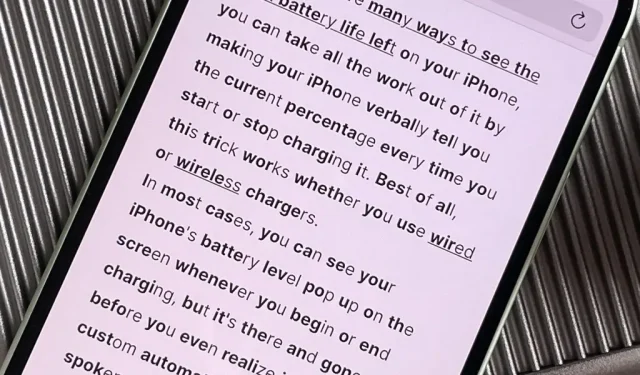
Apple Nyheder. Facebook. Twitter. Reddit. LinkedIn. Dette er blot nogle få af de apps, du sandsynligvis har på din iPhone eller iPad, som holder dig opdateret med dagens begivenheder. Desværre kan de også forårsage informationsoverbelastning. Men et nyt viralt hastighedslæseværktøj mener, at det kan hjælpe dig med at behandle daglige nyheder mere effektivt.
Bionic Reading , skabt af den schweiziske typografidesigner Renato Casutte , kom til ved et tilfælde , da han var ved at designe en bog på et fremmedsprog, som han ikke helt kunne forstå. Han fandt ud af, at han kunne relatere indholdet af en bog til sit eget sprog og fremhæve små uddrag af hvert ord. Heraf blev det klart, at denne teknik også kunne bruges til at hjælpe folk med at læse hurtigere generelt.
I sin nuværende form markerer værktøjet en lille del med fed i begyndelsen af hvert ord i en sætning. Du fanger derefter disse øjeblikke, mens du læser, og din hjerne forbinder segmenterne med de ord, du allerede kender. Mens resten af hvert ord er synligt, behøver dine øjne kun at fokusere på de fede dele, for at din hjerne kan fuldføre hele ordet. Resultatet er hurtigere, bedre og mere fokuseret læsning.
Ordet “bionic” består af udtrykkene “bios” (liv) og “teknologi”. Vi bruger den menneskelige hjerne, et naturligt fænomen, og kombinerer det med vores læseteknologi. Det er her Bionic Reading kommer fra.
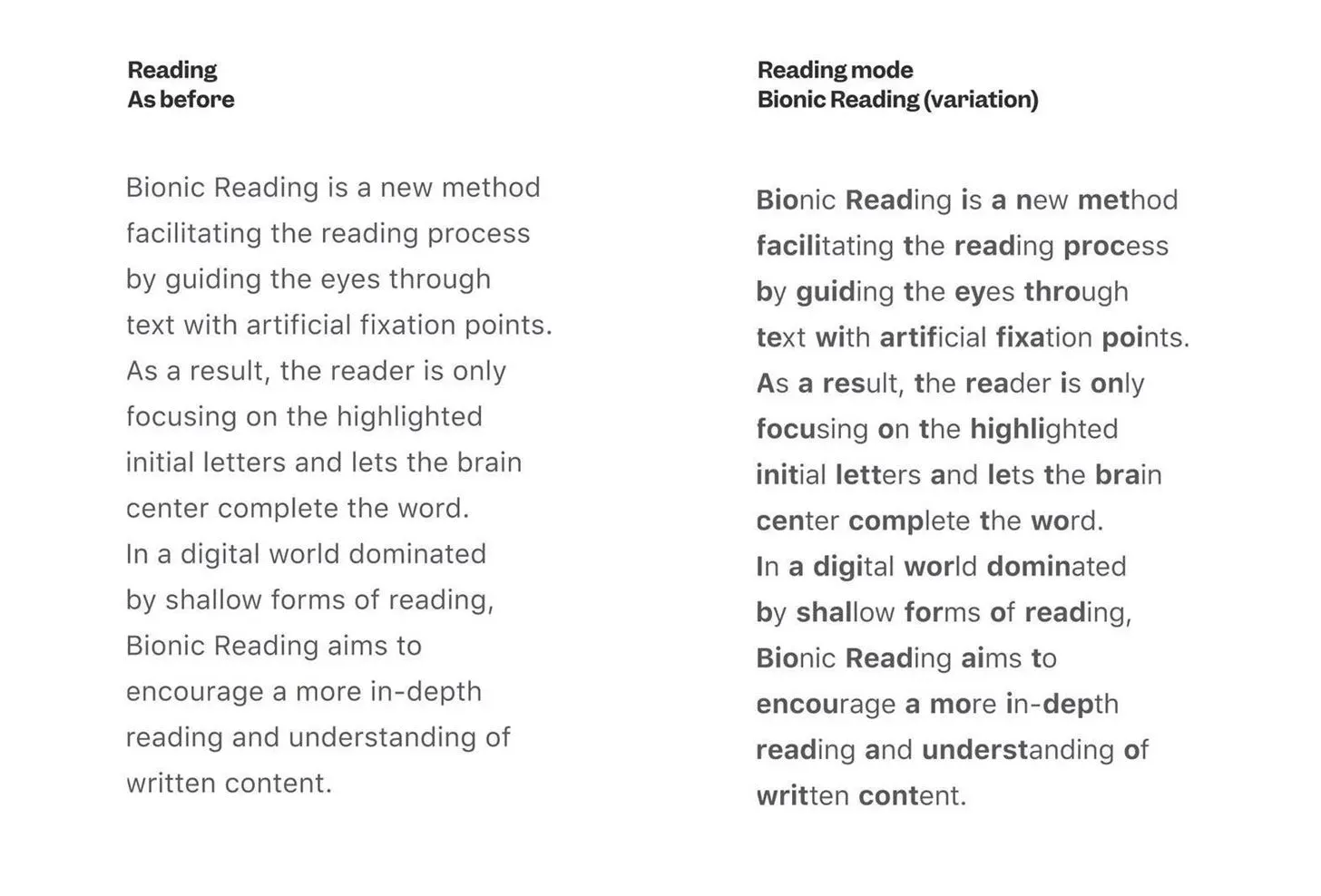
Billede af @juanbuis/ Twitter
Der er allerede hurtiglæsningsværktøjer og -trænere i App Store, men de virker meget anderledes end Bionic Reading og har utilsigtede bivirkninger . Apps som Spritz og ReadMe! vil kun vise ordet eller en lille gruppe ord i midten af skærmen, skiftende det ene efter det andet med den hastighed, du foretrækker. Og apps som Outread fremhæver hvert ord på siden i et bestemt tempo, og lærer dig at følge med i tempoet.
Ifølge Casutt er bionisk læsning intuitiv , mens andre applikationer skal læres. Dette giver nogle brugere mulighed for at læse hurtigere med Bionic Reading og andre med ordblindhed for at læse bedre. Det kan også hjælpe med at undgå bekymringer om tekstoverbelastning og har ikke de samme fejl som værktøjer, der kun viser dig et eller få ord ad gangen.
Sådan bruger du bionisk læsning
Bionic Reading er tilgængelig som en API, som udviklere kan bruge i deres egne applikationer. Bionic Reading har dog også en Bionic Reading Converter-webapp, som du kan bruge i Safari eller enhver anden webbrowser. Browserudvidelsen er under udvikling.
I konverteren kan du indsætte store tekstblokke i tekstboksen, eller du kan indtaste URL’en til enhver artikel på nettet og derefter klikke på “Vis” for at se det nye format. Du kan også uploade en DOCX-, EPUB-, RTF-, RTFD- eller TXT-fil.
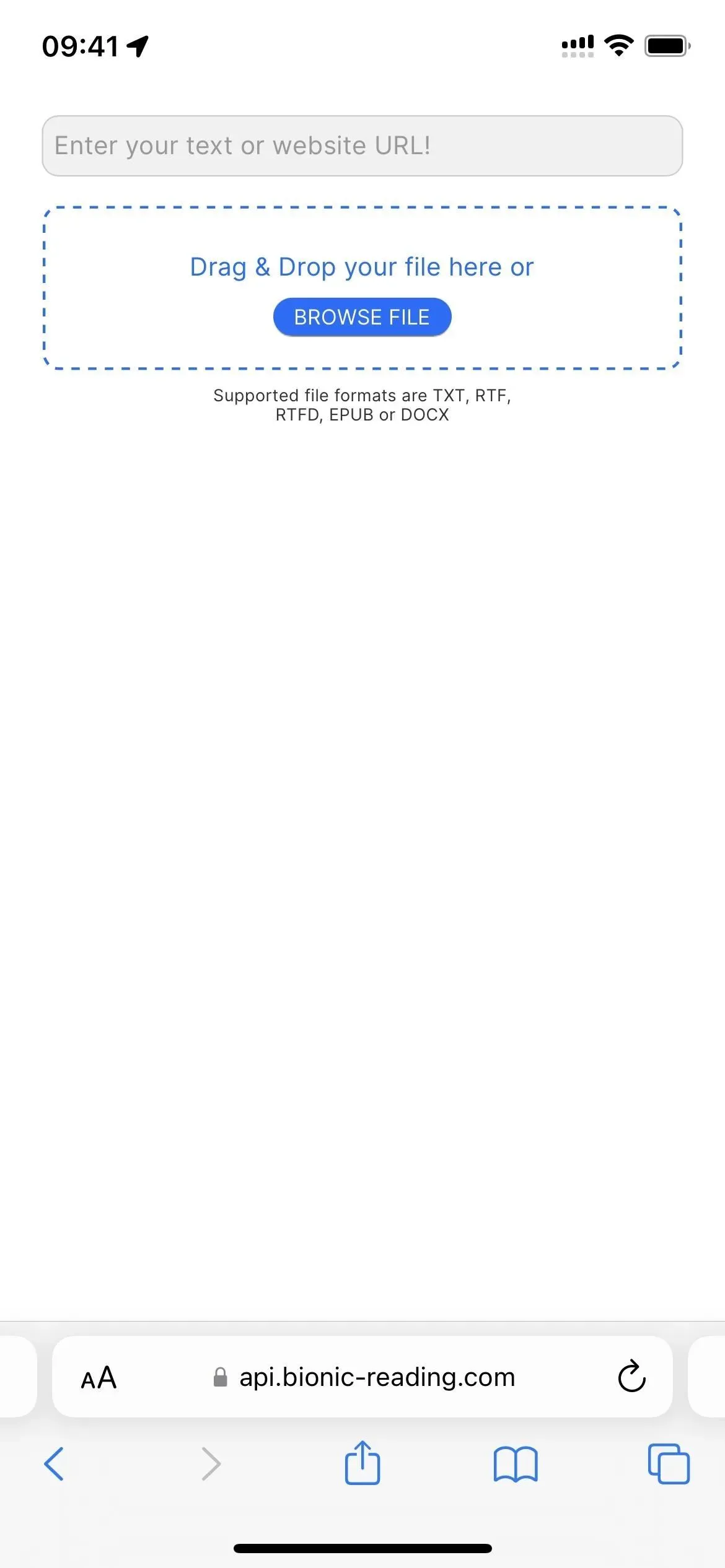
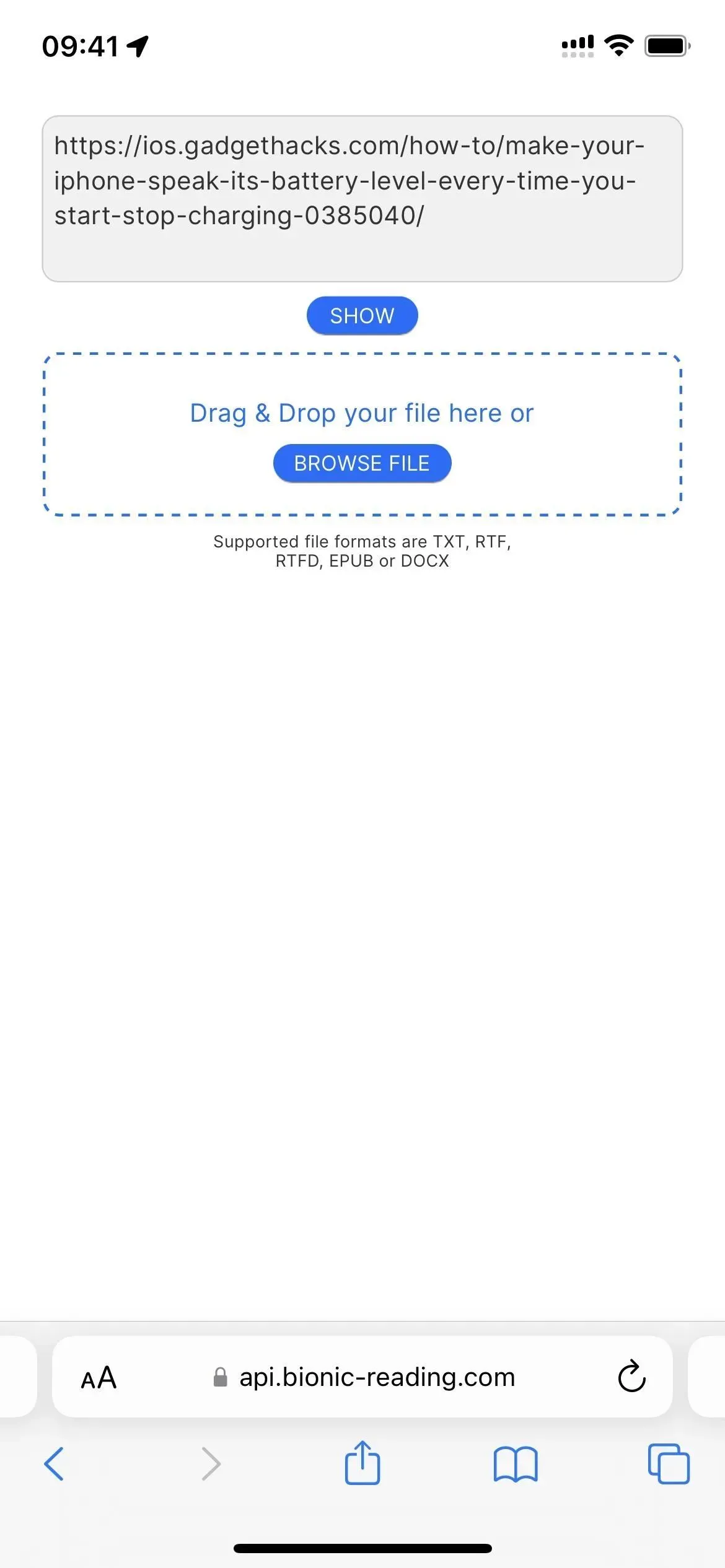
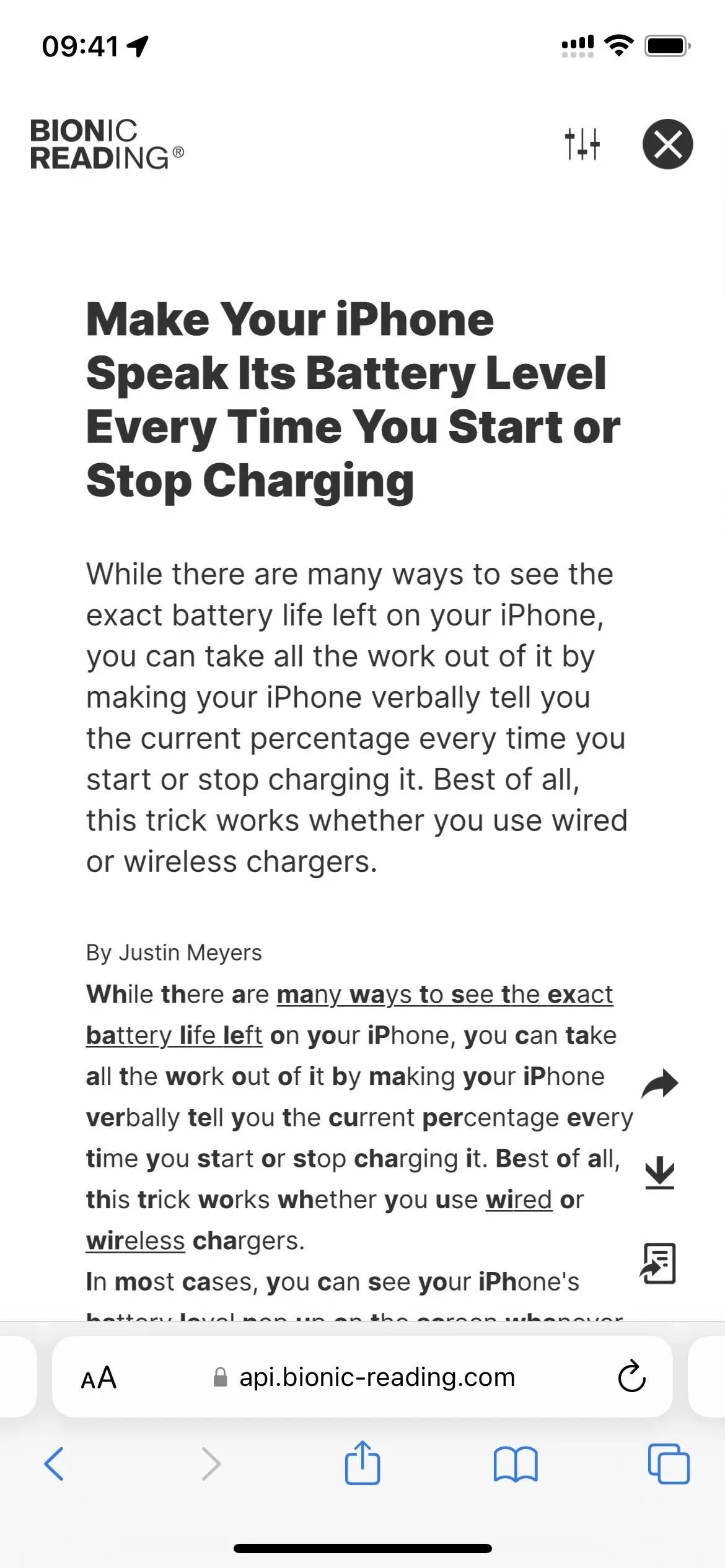
Du kan derefter vælge “Indstillinger”-ikonet for at tilpasse det visuelle format, så det passer til dine behov. Ting, du kan justere, omfatter skrifttypen, antallet af fede bogstaver i hvert ord, antallet af ord, der indeholder fede bogstaver, hvor sort teksten er fed, tekststørrelsen, linjeafstanden og brødtekstens bredde.
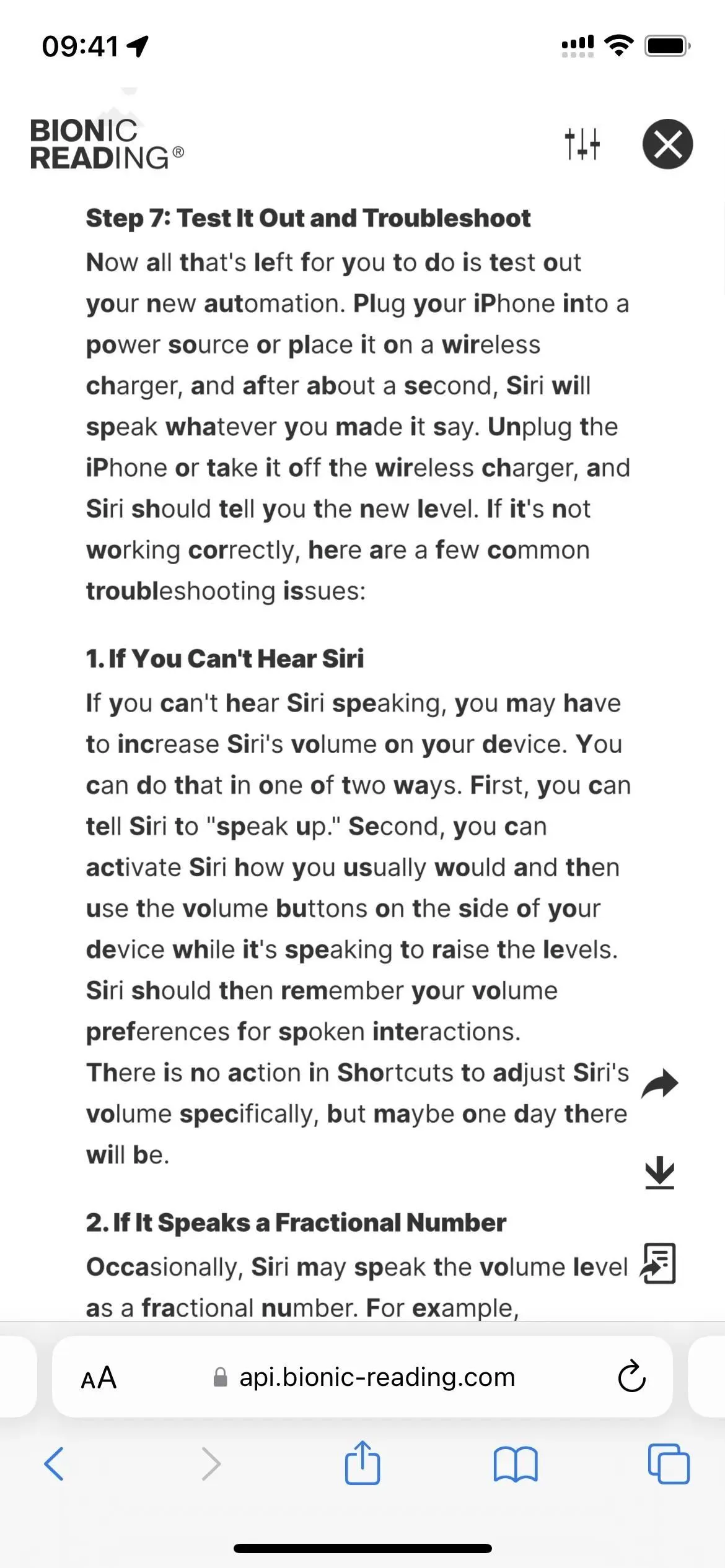
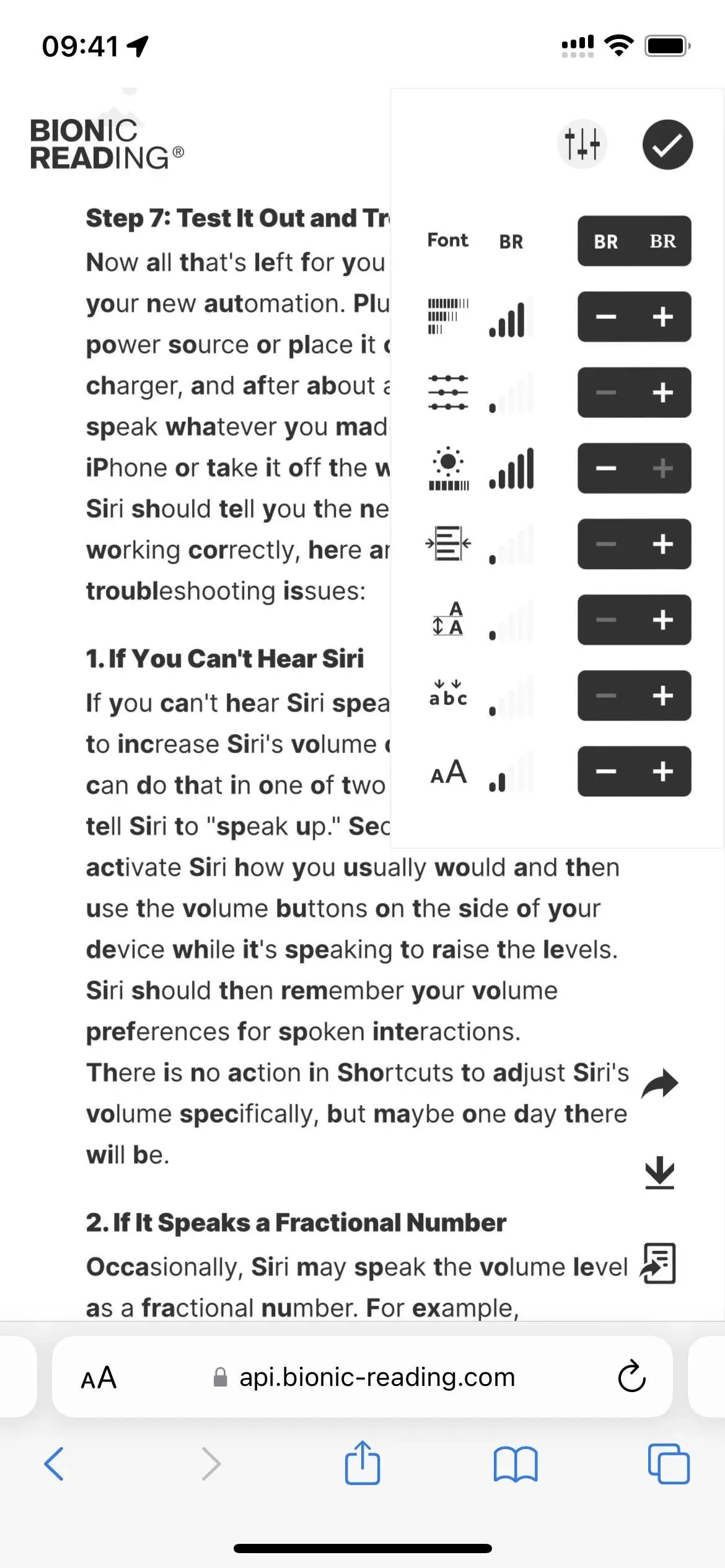
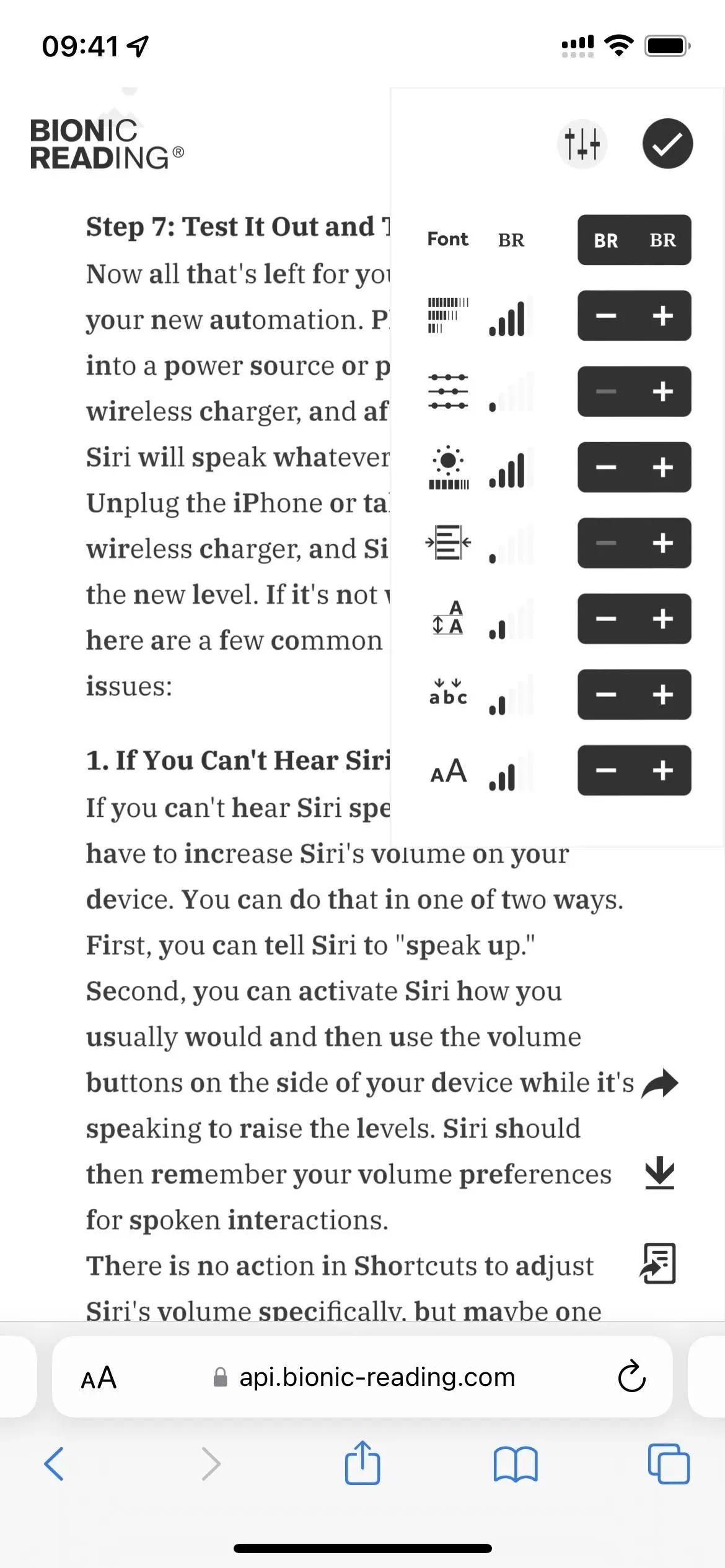
Hvis du gerne vil læse den senere, kan du downloade en PDF- eller EPUB-version af nyhedsartiklen, historien eller andet indhold. Du kan også sende det til Kindle eller dele et link til indhold formateret med Bionic Reading.
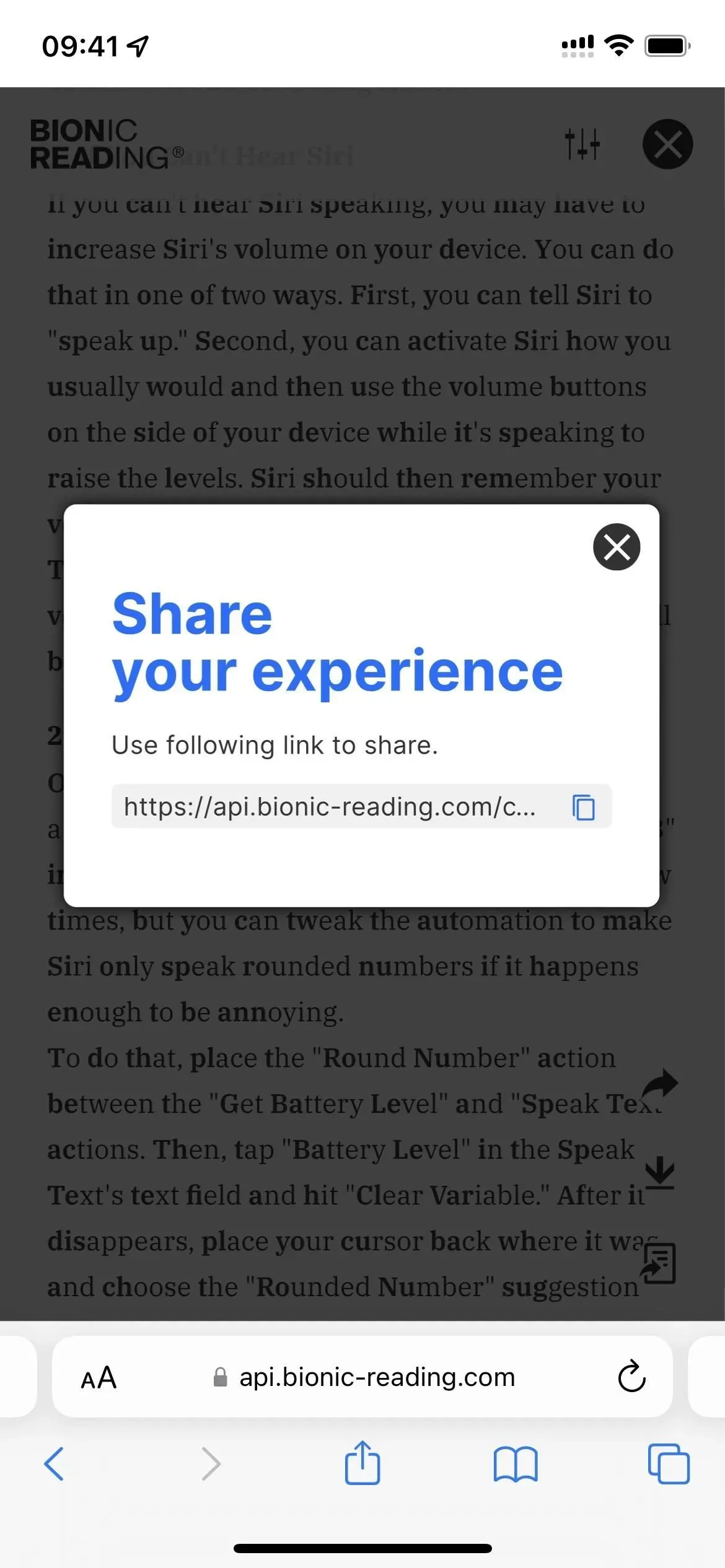
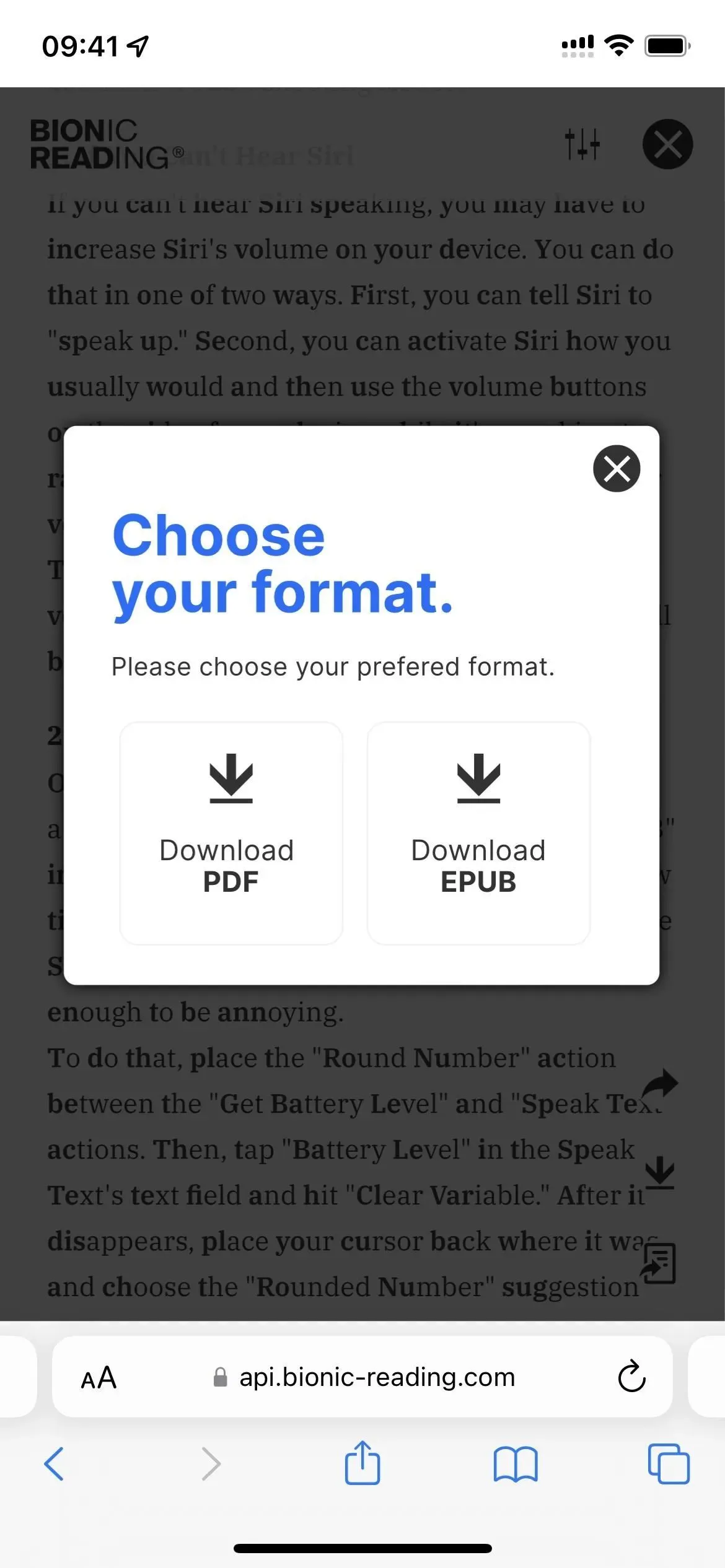
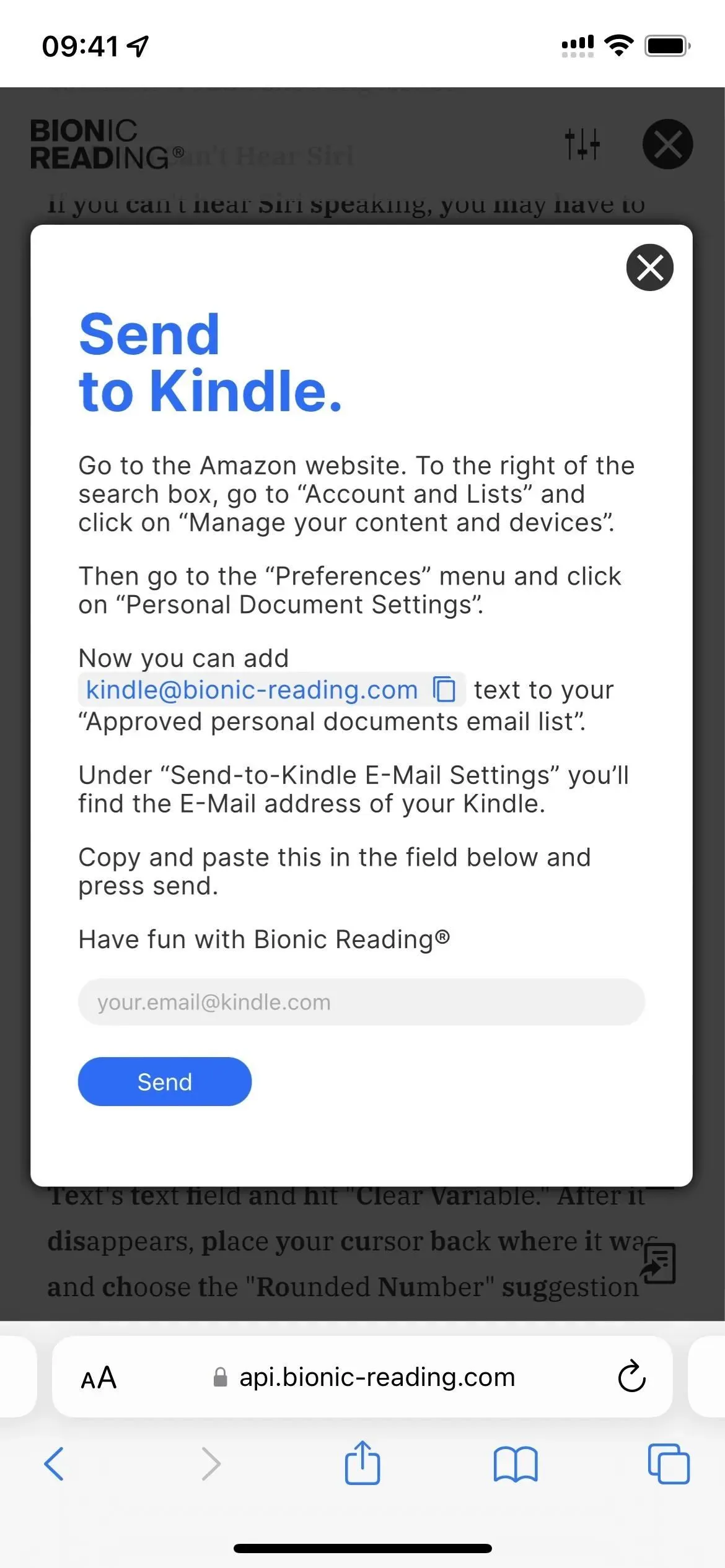
Derudover bruger flere godkendte tredjepartsapplikationer allerede Bionic Reading API . Disse apps inkluderer Lire: RSS Reader ($9,99), Reeder 5 ($4,99) og Fiery Feeds: RSS Reader , hvoraf sidstnævnte (se dens funktioner. For eksempel kan du kun have ét feed Du kan heller ikke bruge Bionic Reading på hentede artikler, medmindre hele artikler er i feedet, eller du betaler for at låse op for fuldtekstvisninger.
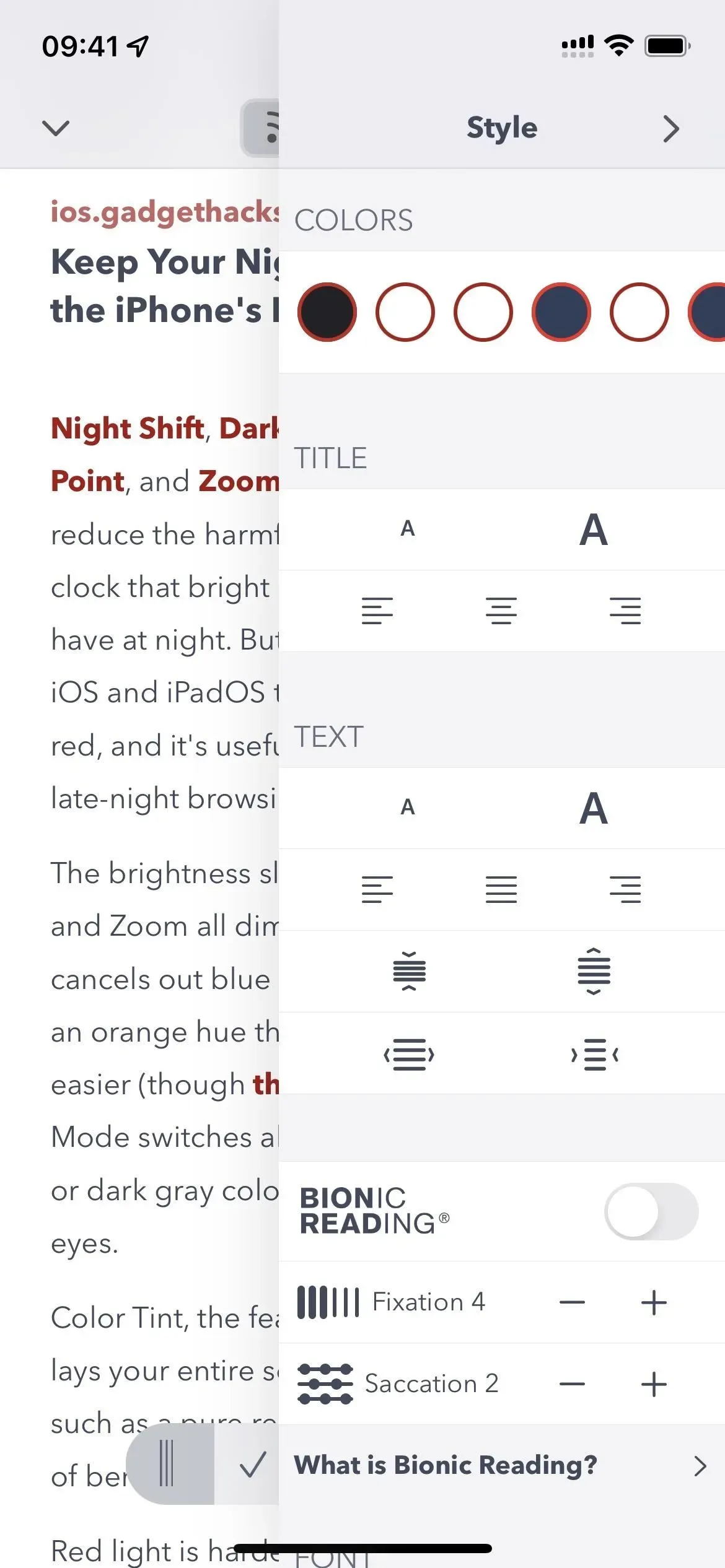
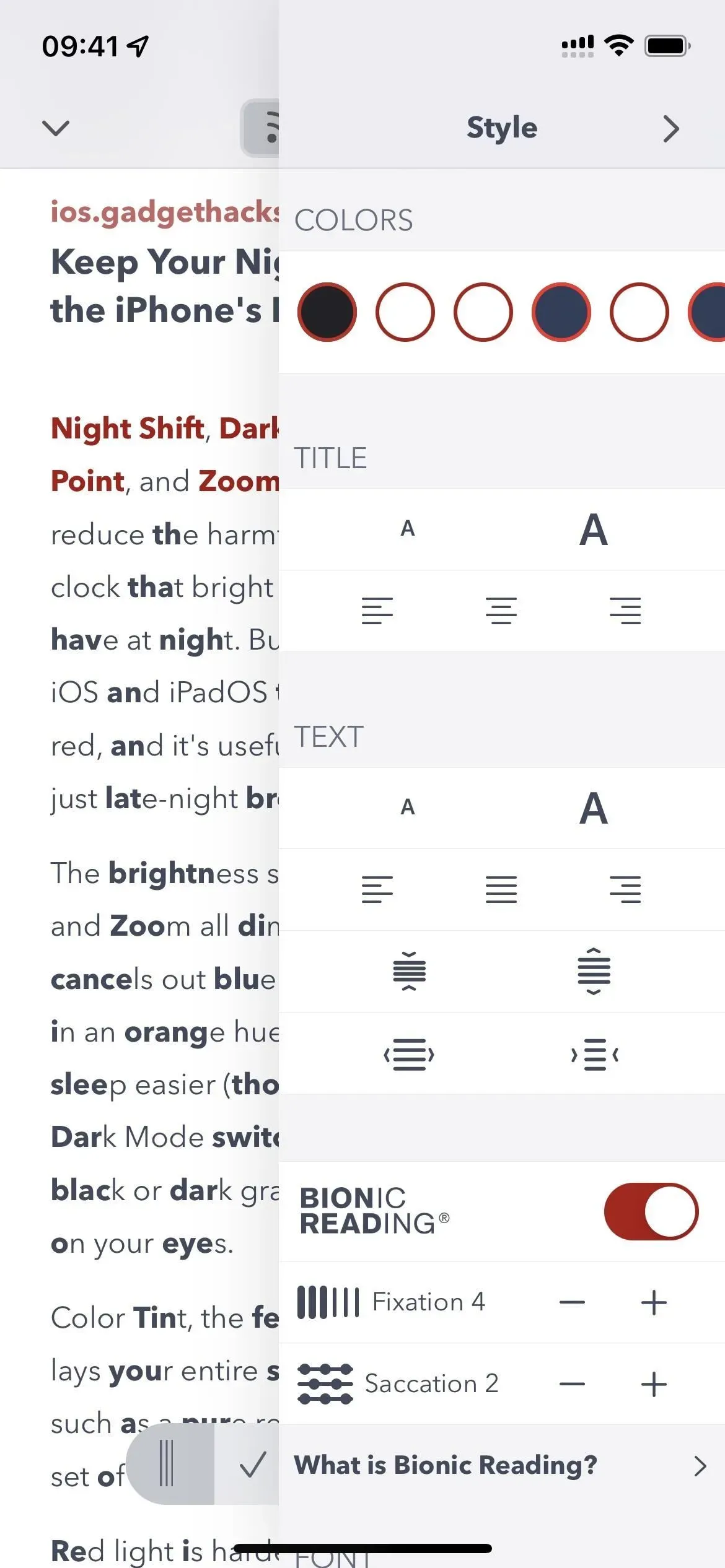
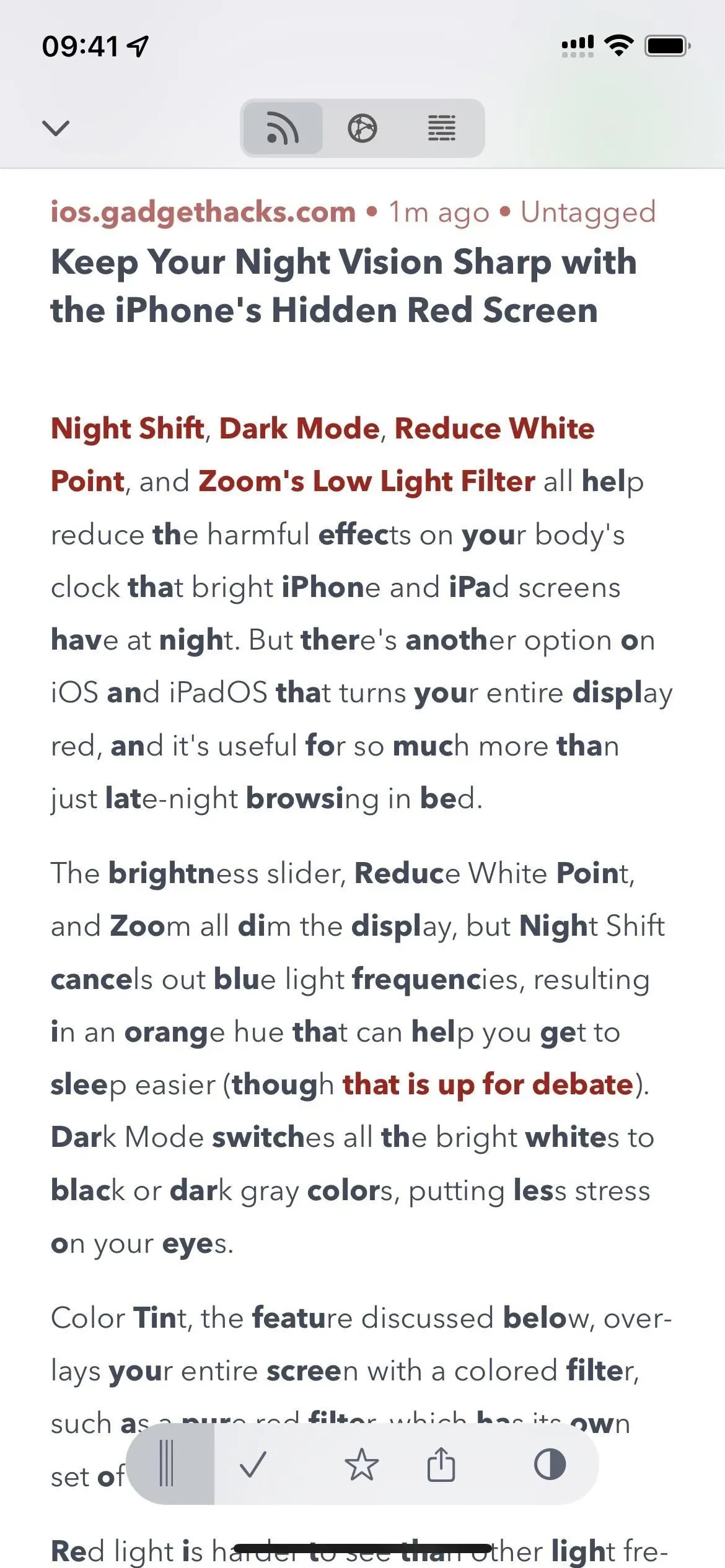
Andre måder at håndtere informationsoverbelastning på
Udover bionisk læsning er der andre måder at håndtere tekstoverbelastning på. For eksempel kan du bruge et værktøj som Summari til at få opsummeringer af komplette historier med kun nøglepunkter fremhævet. Eller du kan bruge funktionerne Speak Selection eller Speak Screen på din iPhone eller iPad til at få Siri til at læse artikler for dig.



Skriv et svar